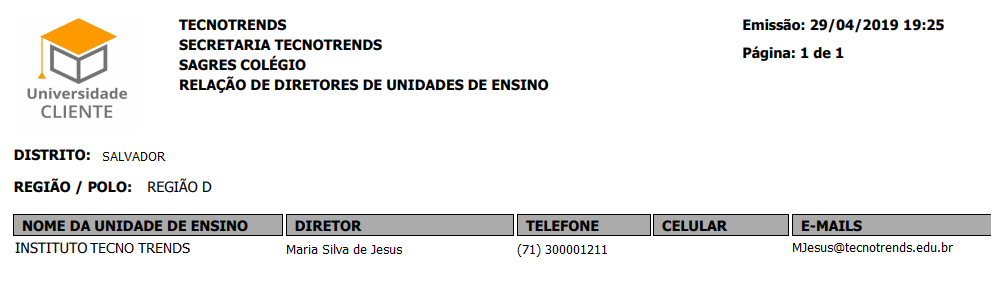Relatório Relação de Diretores da Unidade de Ensino
Interface para solicitação de relatório contendo a relação das informações do diretor da unidade de ensino, acessível pelo menu Relatório > Relação de Diretores de Unidade de Ensino.
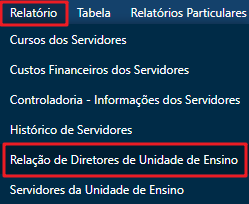
Após clicar no menu indicado, o sistema apresentará a seguinte interface:
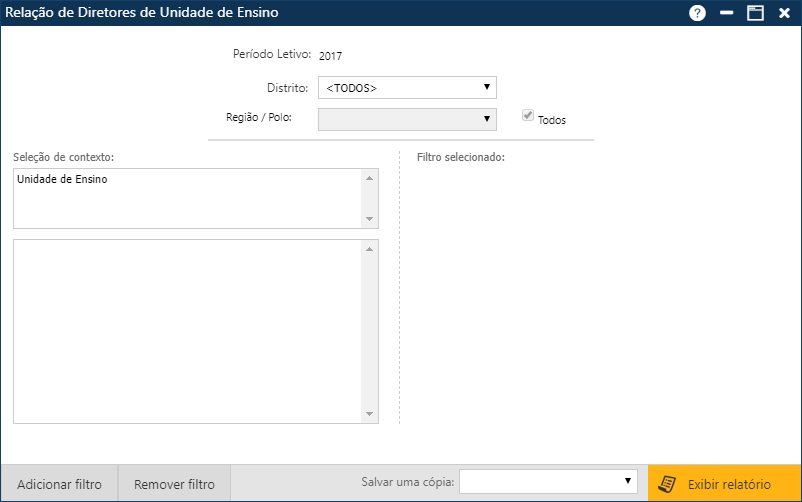
Na interface inicial o usuário deverá informar:
- Período Letivo: Neste campo o período letivo, vem predefinido como o ano atual, pela aplicação.
- Distrito: Neste campo o usuário deve selecionar o distrito em que a unidade de ensino que deseja faz parte.
- Região/Polo: Neste campo o usuário deve informar a região/polo equivalente ao Distrito informado, caso deseje retornar um relatório com todos os distritos basta deixar o campo Todos Selecionado, caso deseje escolher somente uma região/polo, basta deixar o campo Todos desmarcado.
A interface de solicitação do relatório é do tipo seleção de contexto; é dividida em duas áreas, na esquerda, temos as seleções de dados possíveis para a geração do relatório, e na direita são apresentados os itens selecionados. Para cada seleção possível existe um contexto associado. Por exemplo, se o item considerado na seleção é o Cargo, o contexto será formado dos diversos Cargos da Instituição de Ensino, se for Função, serão exibidos as diversas Funções relacionadas ao Cargo adicionado.
O Usuário pode selecionar mais de um item com seus respectivos contextos.
Para selecionarmos os itens desejados, utilizamos os botões Adicionar Filtro / Remover Filtro. Se optarmos em selecionar tudo, selecione todos os itens e acione em seguida o botão Adicionar Filtro, aí todas as seleções e contextos possíveis serão considerados para a geração do relatório, mas se marcarmos alguns itens e a seguir acionarmos o botão Adicionar Filtro, somente os itens selecionados serão considerados na geração do relatório.
Para remover itens da lista selecionada, basta marcá-los e a seguir acionar o botão Remover Filtro.
Logo após, especificar os filtros, seleções e contextos e a seguir, solicitar a geração do relatório através do botão Exibir Relatório, para visualizar e então poder solicitar a impressão na nova interface apresentada contendo os dados solicitado.
Conforme animação a seguir:
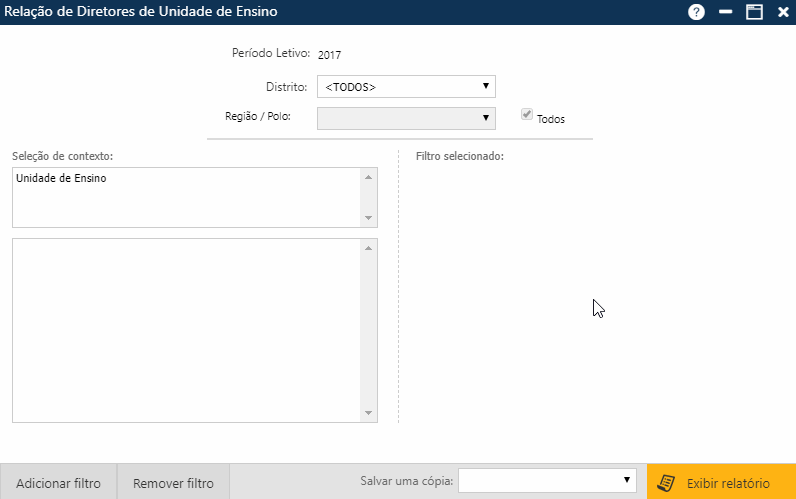
Para imprimir o relatório, o usuário vai acionar o local indicado pelo navegador que estiver usando.
Veja em Imprimir Relatórios